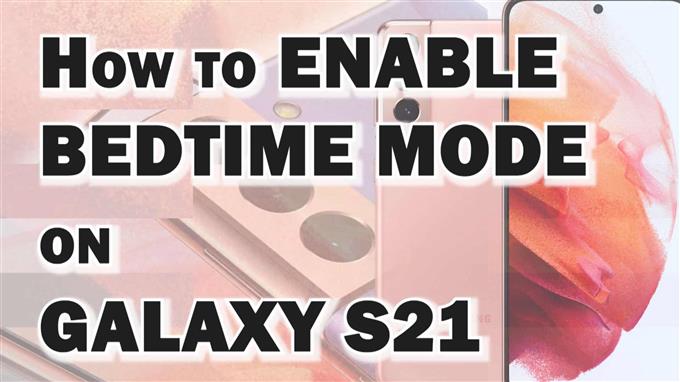Dieser Beitrag zeigt, wie Sie den Schlafenszeitmodus des Galaxy S21 aktivieren. Lesen Sie weiter, wenn Sie Hilfe bei der Konfiguration Ihres neuen Samsung-Smartphones benötigen, um in einen unterbrechungsfreien Zustand zu wechseln, ohne sich im Schlaf auszuschalten.
Samsung-Schlafenszeit-Modus
Jedes neue Software-Update enthält eine Reihe wichtiger Funktionen, Fehlerbehebungen und Design-Optimierungen. Genauso wie die neueste ONE UI 3.0 Firmware auf ausgewählte Galaxy-Smartphones bringt. Abgesehen von der spürbaren Überarbeitung der Benachrichtigungswarnungen bietet die neueste Android-Version auch eine Reihe wichtiger Funktionen, einschließlich derjenigen, die dem digitalen Wohlbefinden und der Kindersicherung zugeschrieben werden.
Bei Samsung Galaxy-Geräten ermöglicht der neueste Android-Rollout Benutzern, das Gerät in einen scheinbaren „Nicht stören“-Zustand zu versetzen, während Sie nachts schlafen. Die Funktion heißt Schlafenszeit-Modus.
Wenn der Schlafenszeitmodus aktiviert ist, werden alle Anrufe und Benachrichtigungen stummgeschaltet und der Bildschirm dann in Graustufen geändert.
Falls Sie sich fragen, wie Sie diese Funktion auf Ihrem neuen Samsung Galaxy S21-Smartphone aktivieren und verwenden können, habe ich eine exemplarische Vorgehensweise wie folgt zusammengestellt.
Einfache Schritte zum Aktivieren des Schlafenszeitmodus des Galaxy S21
Die folgenden Schritte gelten auch, wenn Sie den Schlafenszeitmodus auf anderen Samsung-Smartphones aktivieren, die auf derselben Android-Version mit dem Galaxy S21 laufen. Die tatsächlichen Bildschirme und Menüoptionen können je nach Gerätemodell und Mobilfunkanbieter variieren.
1. Um zu beginnen, greifen Sie vom Startbildschirm aus auf den Apps-Viewer zu, indem Sie vom unteren Rand des Displays nach oben wischen. Suchen Sie im Apps-Viewer das Symbol Einstellungen und tippen Sie darauf.
Das Einstellungsmenü wird geöffnet und zeigt eine Liste aller Funktionen und Einstellungen des Telefons an.
2. Scrollen Sie nach oben oder unten, um weitere Elemente anzuzeigen. Tippen Sie dann auf Digitales Wohlbefinden und Kindersicherung
Wellness-Apps und -Funktionen werden auf dem nächsten Bildschirm angezeigt.
3. Scrollen Sie nach unten, um weitere Elemente anzuzeigen. Tippen Sie dann auf Schlafenszeit , um fortzufahren.
Der Schlafenszeitmodus-Bildschirm wird geöffnet. Hier können Sie auf die Steuerung zugreifen, um die Funktion zu aktivieren.
4. Lesen Sie die kurze Übersicht über die Funktion und schalten Sie dann den Schalter neben Wie geplant aktivieren um
Darunter erscheinen dann weitere Einstellungen für Tage und Zeitplan.
5. Wählen Sie die Tage und die Uhrzeit aus, zu denen das Gerät im Schlafenszeitmodus betrieben werden soll.
6. Tippen Sie einfach auf die Initialen unter dem Abschnitt Tage. Um die Uhrzeit einzustellen, tippen Sie im Abschnitt Zeitplan festlegen auf den Link zur Standardzeit und wählen Sie Ihre bevorzugte Start- und Endzeit aus, damit die Funktion aktiviert bleibt.
Sobald der Zeitplan eingerichtet ist, wird der Telefonbildschirm in Graustufen umgewandelt und die Funktion „Nicht stören“ wird aktiviert.
Wiederholen Sie einfach die gleichen Schritte, wenn Sie Änderungen an der Zeitplanzeit oder am Tag vornehmen müssen.
Schlafenszeitmodus deaktivieren
Wenn Sie den Schlafenszeitmodus deaktivieren möchten, kehren Sie einfach zum Bildschirm Schlafenszeitmodus zurück und schalten Sie dann den Schalter neben Wie geplant einschalten aus.
Sie können den Schlafenszeitmodus auch deaktivieren, indem Sie auf dem Bildschirm nach unten wischen, um auf das Benachrichtigungsfeld zuzugreifen. Tippen Sie im Benachrichtigungsfeld auf die Digital Wellbeing-Benachrichtigung und wählen Sie dann die Option zum Beenden des Schlafenszeitmodus. Das sollte die Funktion ausschalten.
Abgesehen vom Schlafenszeitmodus kann das Versetzen des Telefons während der Nacht in den Nicht stören-Modus als weitere Optionen angesehen werden, um Unterbrechungen durch Ihre Smartphone-Benachrichtigungen zu vermeiden.
Vorteile des Schlafenszeitmodus
Schlafentzug kann das Herz schädigen und das allgemeine Wohlbefinden gefährden. Daher ist ein allgemeiner gesunder Ratschlag, ausreichend und qualitativ hochwertigen Schlaf zu bekommen. Ein Smartphone mit unbegrenzter Internetverbindung könnte jedoch auch dazu führen, dass sich jemand weniger um solche Gesundheitsrisiken kümmert. Um dieses Problem auszuräumen, werden mehr gesundheitsbezogene Funktionen in moderne Smartphones integriert.
Bei Samsung Galaxy-Smartphones sind Wellness-Funktionen im Menü Digital Wellbeing untergebracht. Zu den neuesten Integrationen gehört der Schlafenszeitmodus. Wenn Sie zu denjenigen gehören, die an Schlaflosigkeit oder anderen relevanten Erkrankungen leiden, sollten Sie die Schlafenszeitmodus-Funktion Ihres Telefons in vollem Umfang nutzen.
Hoffe das hilft!
Weitere Videoanleitungen
Um umfassendere Tutorials und Clips zur Fehlerbehebung auf verschiedenen Mobiltelefonen und Tablets anzuzeigen, können Sie jederzeit den AndroidHow-Kanal auf YouTube besuchen.
Vielleicht möchten Sie auch lesen:
- So aktivieren Sie Entwickleroptionen auf dem Samsung Galaxy S21
- So verwenden Sie den Gute-Nacht-Modus auf der Galaxy Watch Active
- So richten Sie die DND-Einstellungen auf dem Samsung Galaxy S21 ein
- Die 9 besten Blaulichtfilter-Apps im Jahr 2021: Die Filter-Apps im Test